标签:
这里全是修改注册表的方式。网上找了半天,有的仅有添加文件关联的方法,却没有添加到打开方式列表里面的方法;有的有添加到文件列表的方法,却是使 用控制面板-》文件夹选项的。好难得才找齐所有,从添加文件关联,到删除文件关联, 全手动修改注册表完成,适用于编程操作注册表实现。
添加文件关联:(演示添加一个*.lfw格式文件关联)

在HKEY_CLASSES_ROOT键增加项“.lfw”

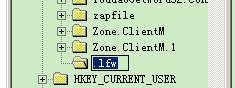
设置“.lfw”项的默认值为“lfwfile”(名字可以任取)



在HKEY_CLASSES_ROOT下增加项“lfwfile”
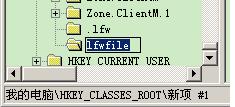
在新项“lfwfile”中添加“DefaultIcon”和“shell”


在项“shell”下建立项“open”,“open”下建立“command”

修改项“DefaultIcon”的默认值为图标路径,这里是设置扩展名为*.lfw的文件的图标:
图标路径:


修改项“command”的默认值为程序路径
程序路径:

在路径后面加上“"%1"”,表示双击时,用此路径的程序打开双击的.lfw文件。

试验成果:
新建文本文档

修改扩展名为.lfw

回车,系统会提示,直接按确定。图标会变成如下:
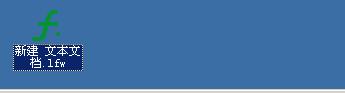
双击打开,则用程序“E:/李峰维/vc/RichEditView/Debug/lfw.exe”将其打开了。
这是MFC做的示例小程序,和文本文档很象,但不是文本文档。
示例小程序:

文本文档:

这个时候对其点击右键,选择“属性”,选择“更改”打开方式,打开方式里面就会出现自己新添加的文件类型(但是有的时候没有出现,不知道什么原因)。
删除文件关联类型:
首先删除这两个键
/HKEY_CLASSES_ROOT/.lfw
/HKEY_CLASSES_ROOT/lfwfile
这样文件关联关系基本上删除了,可是在打开方式列表里面仍然有该类型,这时再删除下面这个键
/HKEY_CLASSES_ROOT/Applications/lfw.exe
这里的lfw.exe是关联到的应用程序的名称。这样,在打开方式列表里面就没有该是类型了。但该类型文件的图标仍然没变,当我第二天打开电脑时图标关联就消失了,不知道是不是重启电脑后才会消除。
但还有几个键里面有残留记录,如下六个键
==/HKEY_CURRENT_USER/Software/Microsoft/Windows/CurrentVersion/Explorer/FileExts/.lfw
==/HKEY_CURRENT_USER/Software/Microsoft/Windows/CurrentVersion/Explorer/RecentDocs/.lfw
/HKEY_CURRENT_USER/Software/Microsoft/Windows/ShellNoRoam/MUICache
**/HKEY_USERS/S-1-5-21-583907252-1383384898-725345543-1003/Software/Microsoft/Windows/CurrentVersion/Explorer/FileExts/.lfw
**/HKEY_USERS/S-1-5-21-583907252-1383384898-725345543-1003/Software/Microsoft/Windows/CurrentVersion/Explorer/RecentDocs/.lfw
/HKEY_USERS/S-1-5-21-583907252-1383384898-725345543-1003/Software/Microsoft/Windows/ShellNoRoam/MUICache
当删除打上**号的两个键时,打上==号的两个键会自动删除,这四个键是对此类型文件的打开记录,用什么类型打开过此类型的文件,都会被记录下来,其实这两个键可以不用管。最后一个键MUICache不知道是做什么用的,希望有知道的同志指点一下。
标签:
原文地址:http://www.cnblogs.com/libinsoft/p/4741506.html